win10系统如何卸载IE浏览器
Win10自带应用卸载教程(本人亲测)

使用win10有一段时间了,其中也用过诸如腾讯电脑管家、软媒魔方等工具对开机启动项进行过优化,多数时候都没出现问题,但最近几次优化使系统出现了各种问题。
现在来总结一下,win10的那些服务项目不能动,不能禁止开机启动,不能关闭后台驻留。
CoreMessaging:重要进程,关键系统进程,禁用后无法进入系统,ctrl+alt+del键都无效;Task Scheduler:windows系统任务调度程序,系统的每一步动作都是通过它来安排进行的,可见其重要性,禁用后很多正常使用电脑必须的基础工具都会无法启动,包括输入法、独立驱动程序等等;System Events Broker:禁用后,网卡属性看不到任何内容,无法修改IP,同时会导致Task Scheduler服务无法启动;Windows Connection Manager:禁用后,任务栏网络指示器会打xxTile Data model server:禁用后一直卡在欢迎界面,ctrl+alt+del可以进入桌面,但Win10默认的开始菜单点不出来。
一些看着反感,也无其他用途的应用,可以卸载掉,卸载win10内置应用教程,仅保留Cortana 语音助手、应用商店、计算器、Microsoft Edge等常用程序(本人亲测),并将其他应用进行批量卸载,闲话少说开始卸载:1、启动PowerShell:在搜索框里输入“powershell”,在标记为“桌面应用”的“Windows PowerShell”上右键,选择“以管理员身份运行”命令;2、在打开的PowerShell窗口中输入“Get-AppxPackage | Select Name,PackageFullName”(注意空格和英文标点),查看已安装应用的清单。
PS C:\WINDOWS\system32> Get-AppxPackage | Select Name,PackageFullNameName PackageFullName---- ---------------.Native.Framework.1.0.Native.Framework.1.0_1.0.22929.0_x86__8wekyb3d8bbwe.Native.Framework.1.0.Native.Framework.1.0_1.0.22929.0_x64__8wekyb3d8bbwe.Native.Runtime.1.0.Native.Runtime.1.0_1.0.22929.0_x86__8wekyb3d8bbwe.Native.Runtime.1.0.Native.Runtime.1.0_1.0.22929.0_x64__8wekyb3d8bbweMicrosoft.VCLibs.140.00Microsoft.VCLibs.140.00_14.0.22929.0_x86__8wekyb3d8bbweMicrosoft.VCLibs.140.00Microsoft.VCLibs.140.00_14.0.22929.0_x64__8wekyb3d8bbwe.Native.Framework.1.1.Native.Framework.1.1_1.0.23115.0_x64__8wekyb3d8bbwe Microsoft.AAD.BrokerPluginMicrosoft.AAD.BrokerPlugin_1000.10240.16384.0_neutral_neutral_cw5n1h2txyewy Microsoft.Windows.CloudExperienceHostMicrosoft.Windows.CloudExperienceHost_10.0.10240.16384_neutral_neutral_cw5n... Microsoft.AccountsControlMicrosoft.AccountsControl_10.0.10240.16384_neutral__cw5n1h2txyewy Microsoft.BioEnrollmentMicrosoft.BioEnrollment_10.0.10240.16384_neutral__cw5n1h2txyewyMicrosoft.LockAppMicrosoft.LockApp_10.0.10240.16384_neutral__cw5n1h2txyewyMicrosoft.MicrosoftEdgeMicrosoft.MicrosoftEdge_20.10240.16384.0_neutral__8wekyb3d8bbwe Microsoft.Windows.AssignedAccessLockAppMicrosoft.Windows.AssignedAccessLockApp_1000.10240.16384.0_neutral_neutral_... Microsoft.Windows.ContentDeliveryManagerMicrosoft.Windows.ContentDeliveryManager_10.0.10240.16384_neutral_neutral_c... Microsoft.Windows.ParentalControlsMicrosoft.Windows.ParentalControls_1000.10240.16384.0_neutral_neutral_cw5n1... Microsoft.Windows.ShellExperienceHostMicrosoft.Windows.ShellExperienceHost_10.0.10240.16384_neutral_neutral_cw5n... Microsoft.XboxGameCallableUIMicrosoft.XboxGameCallableUI_1000.10240.16384.0_neutral_neutral_cw5n1h2txyewy Microsoft.XboxIdentityProviderMicrosoft.XboxIdentityProvider_1000.10240.16384.0_neutral_neutral_cw5n1h2tx... Windows.ContactSupportWindows.ContactSupport_10.0.10240.16384_neutral_neutral_cw5n1h2txyewy windows.immersivecontrolpanelwindows.immersivecontrolpanel_6.2.0.0_neutral_neutral_cw5n1h2txyewy Windows.MiracastViewWindows.MiracastView_6.3.0.0_neutral_neutral_cw5n1h2txyewyWindows.PrintDialogWindows.PrintDialog_6.2.0.0_neutral_neutral_cw5n1h2txyewyWindows.PurchaseDialogWindows.PurchaseDialog_6.2.0.0_neutral_neutral_cw5n1h2txyewywindows.devicesflowwindows.devicesflow_6.2.0.0_neutral_neutral_cw5n1h2txyewyMicrosoft.SkypeAppMicrosoft.SkypeApp_3.2.1.0_x86__kzf8qxf38zg5cMicrosoft.AppconnectorMicrosoft.Appconnector_1.3.3.0_neutral__8wekyb3d8bbweMicrosoft.WindowsDVDPlayerMicrosoft.WindowsDVDPlayer_3.6.11761.0_x64__8wekyb3d8bbweMicrosoft.WindowsFeedback_10.0.10240.16393_neutral_neutral_cw5n1h2txyewy Microsoft.Windows.CortanaMicrosoft.Windows.Cortana_1.4.8.176_neutral_neutral_cw5n1h2txyewy Microsoft.3DBuilderMicrosoft.3DBuilder_10.9.6.0_x64__8wekyb3d8bbwe.Native.Framework.1.1.Native.Framework.1.1_1.0.23115.0_x86__8wekyb3d8bbwe Microsoft.WindowsPhoneMicrosoft.WindowsPhone_10.1509.17010.0_x64__8wekyb3d8bbweE046963F.LenovoCompanionE046963F.LenovoCompanion_3.0.31.0_x86__k1h2ywk1493x8Microsoft.XboxAppMicrosoft.XboxApp_9.9.28033.0_x64__8wekyb3d8bbweMicrosoft.WindowsStoreMicrosoft.WindowsStore_2015.10.5.0_x64__8wekyb3d8bbwe.Native.Runtime.1.1.Native.Runtime.1.1_1.1.23406.0_x64__8wekyb3d8bbwe Microsoft.BingWeatherMicrosoft.BingWeather_4.6.169.0_x86__8wekyb3d8bbwe.Native.Runtime.1.1.Native.Runtime.1.1_1.1.23406.0_x86__8wekyb3d8bbwe Microsoft.ZuneMusicMicrosoft.ZuneMusic_3.6.13281.0_x64__8wekyb3d8bbweMicrosoft.GetstartedMicrosoft.Getstarted_2.4.13.0_x64__8wekyb3d8bbweMicrosoft.WindowsAlarmsMicrosoft.WindowsAlarms_10.1510.14020.0_x64__8wekyb3d8bbwe microsoft.windowscommunicationsappsmicrosoft.windowscommunicationsapps_17.6310.42251.0_x64__8wekyb3d8bbwe Microsoft.WindowsSoundRecorderMicrosoft.WindowsSoundRecorder_10.1510.13110.0_x64__8wekyb3d8bbwe Microsoft.PeopleMicrosoft.People_10.0.2840.0_x64__8wekyb3d8bbweMicrosoft.WindowsCalculatorMicrosoft.WindowsCalculator_10.1510.13020.0_x64__8wekyb3d8bbwe Microsoft.ZuneVideoMicrosoft.ZuneVideo_3.6.13821.0_x64__8wekyb3d8bbweMicrosoft.WindowsCameraMicrosoft.WindowsCamera_2015.1071.40.0_x64__8wekyb3d8bbwe Microsoft.WindowsMapsMicrosoft.WindowsMaps_4.1510.2941.0_x64__8wekyb3d8bbweMicrosoft.Windows.PhotosMicrosoft.Windows.Photos_15.1026.13580.0_x64__8wekyb3d8bbweMicrosoft.Office.OneNote_17.6228.10071.0_x64__8wekyb3d8bbweMicrosoft.VCLibs.120.00Microsoft.VCLibs.120.00_12.0.21005.1_x86__8wekyb3d8bbweMicrosoft.VCLibs.110.00Microsoft.VCLibs.110.00_11.0.51106.1_x86__8wekyb3d8bbwePS C:\WINDOWS\system32>3、输入“Get-AppxPackage -allusers PackageFullName | Remove-AppxPackage”来卸载指定应用,其中PackageFullName为上图右侧列表中的字符串。
Win10系统不能用IE浏览器的解决方法

Win10系统不能用IE浏览器的解决方法虽然win10系统自带有edge浏览器,但是有些朋友因为个人习惯仍坚持使用着IE。
不过,我们在Win10中偶尔也会遇到IE无法正常工作的情况,这时该怎么办呢?下面,店铺就向大家分享Win10系统下不能使用IE浏览器的三种解决方案。
Win10系统不能用IE浏览器的解决方法方案一:重置Winsock目录。
1、按Win+X,打开“命令提示符(管理员)”2、输入命令netsh winsock reset并点击回车。
方案二:先打开Internet选项,切换到“连接”选项卡:点右下角的局域网设置,如下图所示:取消勾选所有选项,然后按下边的操作:1、以管理员身份运行CMD,先键入命令:netsh,按回车键运行;2、之后再次键命令:winhttp,回车确认运行;3、最后再键入命令:import proxysource=ie,按回车键运行即可;4、通过以上步骤,就可以重置浏览器的端口设置。
方案三:使用命令创建一个新的本地管理员账户,再重新登录到电脑尝试。
在任务栏搜索框中输入PowerShell,右键单击搜索结果,选择“以管理员身份运行”。
在PowerShell中输入以下命令:$user = 'splitpersonality'net user /add $usernet localgroup Administrators /add $user回车运行,之后使用新的账户登录系统看是否正常。
Win10系统下不能使用IE浏览器的三种解决方案就分享到这里了。
如果你在windows10中也遇到ie浏览器停止工作情况的话,那么不妨使用上述方案解决看看!。
Win10怎么使用命令行卸载IE浏览器

Win10怎么使用命令行卸载IE浏览器现在可能很多人都不使用IE浏览器了,有用户想要卸载,那么除了直接在控制面板卸载,那么能不能用命令实现呢。
下面小编将给大家分享Win10使用命令行卸载IE浏览器的方法,不过IE浏览器有多个版本,所以命令行不尽相同,我们一起来看看。
具体操作如下:注:为了进行下面的操作,你必须登陆管理员账户或者拥有管理员权限。
1、按下键盘上的快捷键Win+R键,打开运行窗口,输入cmd,进入命令提示框;2、将下面的命令复制粘贴到命令框里,然后按下Enter键执行。
(1)以下是执行卸载IE9的命令行:FORFILES /P %WINDIR%\servicing\Packages /M Microsoft-Windows-InternetExplorer-*9.*.mum /c "cmd /c echo Uninstalling package @fname && start /w pkgmgr /up:@fname /quiet /norestart(2)以下是执行卸载IE10的命令行:FORFILES /P %WINDIR%\servicing\Packages /M Microsoft-Windows-InternetExplorer-*10.*.mum /c "cmd /c echo Uninstalling package @fname && start /w pkgmgr /up:@fname /quiet /norestart(3)以下是执行卸载IE11的命令行:FORFILES /P %WINDIR%\servicing\Packages /M Microsoft-Windows-InternetExplorer-*11.*.mum /c "cmd /c echo Uninstalling package @fname && start /w pkgmgr /up:@fname /quiet /norestart一旦执行完命令,必须重启电脑。
win7系统该怎么卸载IE浏览器

win7系统该怎么卸载IE浏览器
win7系统该怎么卸载IE浏览器
对于windows自带的'IE浏览器,我们是又爱又恨。
有时候我们不想使用ie浏览器怎么办?下面小编给大家介绍win7系统该怎么卸载IE浏览器,欢迎阅读!
win7系统该怎么卸载IE浏览器
1、首先,在开始菜单打开控制面板;
2、打开控制面板之后,选中程序,并打开;
3、选择程序和功能,并打开;
4、打开之后,选中右侧的打开或关闭window功能,并打开;
5、打开之后,把Internet explorer 9 之后的勾选去掉,并在弹出的对话框选中是;
6、至此,我们已经关闭IE浏览器的服务了,接下来我们可以把IE 浏览器的安装包删除掉。
IE浏览器安装包的路径是:C:Program Files,找到IE浏览器,然后选中用360强力删除就可以了。
win10系统笔记本打开ie11浏览器出现闪退怎么处理
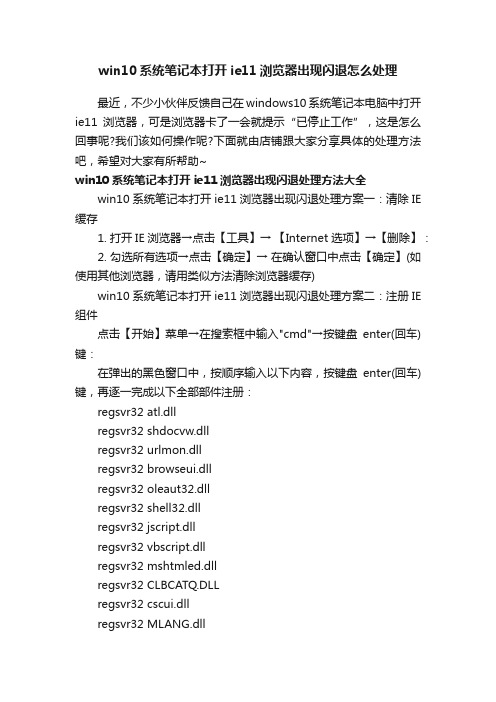
win10系统笔记本打开ie11浏览器出现闪退怎么处理最近,不少小伙伴反馈自己在windows10系统笔记本电脑中打开ie11浏览器,可是浏览器卡了一会就提示“已停止工作”,这是怎么回事呢?我们该如何操作呢?下面就由店铺跟大家分享具体的处理方法吧,希望对大家有所帮助~win10系统笔记本打开ie11浏览器出现闪退处理方法大全win10系统笔记本打开ie11浏览器出现闪退处理方案一:清除IE 缓存1. 打开IE浏览器→点击【工具】→ 【Internet 选项】→【删除】:2. 勾选所有选项→点击【确定】→ 在确认窗口中点击【确定】(如使用其他浏览器,请用类似方法清除浏览器缓存)win10系统笔记本打开ie11浏览器出现闪退处理方案二:注册IE 组件点击【开始】菜单→在搜索框中输入"cmd"→按键盘enter(回车)键:在弹出的黑色窗口中,按顺序输入以下内容,按键盘enter(回车)键,再逐一完成以下全部部件注册:regsvr32 atl.dllregsvr32 shdocvw.dllregsvr32 urlmon.dllregsvr32 browseui.dllregsvr32 oleaut32.dllregsvr32 shell32.dllregsvr32 jscript.dllregsvr32 vbscript.dllregsvr32 mshtmled.dllregsvr32 CLBCATQ.DLLregsvr32 cscui.dllregsvr32 MLANG.dllregsvr32 stobject.dllregsvr32 WINHTTP.dllregsvr32 msxml3.dllregsvr32 query.dllregsvr32 jscript9.dllregsvr32 hlink.dll建议点击本回答上侧【立即修复】按钮,使用电脑诊所一键自动完成所有修复步骤。
win10系统笔记本打开ie11浏览器出现闪退处理方案三:修复注册表1. 点击【开始】菜单→在搜索框中输入"regedit"→按键盘enter 键:2. 定位到\HKEY_ROOT\IE.HTTP\shell ,双击打开右侧【(默认)】将默认值设置为空→点击【确定】:3. 根据前2个步骤,依次设置如下注册表项3.1 . 设置\HKEY_CLASSES_ROOT\IE.HTTP\shell\open\command 默认值为""C:\Program Files\Internet Explorer\iexplore.exe" -nohome " (64位系统则,设置为"\%ProgramFiles(x86)%\Internet Explorer\iexplore.exe -nohome")(不包括最外层的双引号) 类型为REG_SZ3.2. 设置\HKEY_CLASSES_ROOT\IE.HTTP\shell\open\ddeexec 默认值为""%1",,-1,0,,,, "(不包括最外层的双引号) 类型为REG_EXPAND_SZ3.3.设置\HKEY_CLASSES_ROOT\IE.HTTP\shell\open\ddeexec\Application 默认值为"IExplore " (不包括最外层的双引号) 类型为REG_SZ3.4.设置\HKEY_CLASSES_ROOT\IE.HTTP\shell\open\ddeexec\T opic 默认值为"WWW_OpenURL" (不包括最外层的双引号) 类型为REG_SZ3.5.设置\HKEY_CLASSES_ROOT\http\shell\open\command 默认值为"%programFile%\internet explorer\iexplore.exe -nohome"(64位系统则,设置为"\%ProgramFiles(x86)%\Internet Explorer\iexplore.exe -nohome")(不包括最外层的双引号) 类型为REG_SZ3.6. 设置\HKEY_CLASSES_ROOT\http\shell\open\ddeexec 默认值为""%1",,-1,0,,,, "(不包括最外层的双引号) 类型为REG_EXPAND_SZ3.7. 设置\HKEY_CLASSES_ROOT\http\shell\open\ddeexec\Application 默认值为"IExplore " (不包括最外层的双引号) 类型为REG_SZ3.8. 设置\HKEY_CLASSES_ROOT\http\shell\open\ddeexec\T opic 默认值为"WWW_OpenURL" (不包括最外层的双引号) 类型为REG_SZ win10系统笔记本打开ie11浏览器出现闪退处理方案四:调低cookie隐私等级打开IE浏览器→ 点击【工具】→【Internet 选项】点击【隐私】→将【选择Internet 区域设置】调为【中】→点击【确定】:win10系统笔记本打开ie11浏览器出现闪退处理方案五:关闭GPU加速(适用于IE9以上版本)打开IE浏览器→ 点击【工具】→【Internet 选项】点击【高级】→勾选【使用软件呈现而不使用GPU呈现*】→点击【确定】:如果以上诉步骤未能生效,再进入后续步骤:win10系统笔记本打开ie11浏览器出现闪退处理方案六:重置IE (说明:如果您使用网络代理或者对浏览器有特殊设置,请保存设置后再进行操作)打开IE浏览器→ 点击【工具】→【Internet 选项】点击【高级】→点击【重置】→勾选【删除个性化设置】→点击【确定】→【确定】:win10系统笔记本打开ie11浏览器出现闪退处理方案七:修复IE 浏览器1. 打开【电脑管家】→选择【软件管理】→点击【软件仓库】→输入"Internet Explorer"开始搜索→点击【修复】(IE8以下的版本可以直接点击【下载】):2. 安装时根据提示选择【我不想立即参与(O)】→点击【下一步(N)】→点击【我同意(A)】不勾选【安装更新(I)】→【下一步(N)】→点击【立即重新启动(推荐)(H)】win10系统笔记本打开ie11浏览器出现闪退处理方案八:安装其他浏览器后设置其他浏览器为默认浏览器打开电脑管家→点击【软件管理】,在搜索框中输入"谷歌浏览器"→找到软件后点击安装打开电脑管家→点击【工具箱】,点击【默认程序设置】→在上网浏览器列表中选择【谷歌浏览器】:。
怎样完美卸载IE8浏览器

要卸载 Internet Explorer 8,请按照下列步骤操作:
1. 小心选择并复制以下命令:
%windir%\ie8\spuninst\spuninst.exe
2. 单击“开始”,然后单击“运行”。
3. 在“打开”框中,键入 Cmd.exe,然后按 Enter。
1.关闭所有应用程序
2.开始-控制面板-添加删除程序,在当前安装的程序列表中,单击 Windows Internet Explorer 8,然后单击“删除”。
3.按照说明卸载 Internet Explorer 8,重启之后即可。
winxp和win2003下备用卸载步骤
准备工作
要卸载IE8,首先要确认你的IE8和操作系统的版本。值得注意的是,删除Internet Explorer 8(IE8)时,会还原较早版本的Internet Explorer及自定义设置(如加载项、收藏夹和主页)。
IE8卸载方法
在WINXP和更高版本的win2003下卸载IE8,按照如下步骤:
5. 按 Enter 卸载 Internet Explorer 8。
4. 在 Cmd.exe 窗口内右键单击,然后单击“粘贴”粘贴您在步骤 1 中复制的命令。
5. 按 Enter 卸载 Internet Explorer 8。
6. 程序卸载完成后,请重新启动计算机。
在Windows Vista 或 Windows Server 2008下删除IE8
FORFILES /P %WINDIR%\servicing\Packages /M Microsoft-Windows-InternetExplorer-8*.mum /c "cmd /c echo Uninstalling package @fname && start /w pkgmgr /up:@fname /norestart"
windows7系统卸载IE浏览器的方法

卸载IE浏览器的方法
方法1. 开始-->设置-->控制面板-->添加/删除程序-->添加/删除Windows组件,把IE前的钩去掉,然后单击"下一步"即可.这是最安全的卸载方法. 如果你用其他工具卸载IE,则可能导致这样那样的问题.如系统还原功能失效,html格式的帮助文件不能打开,而且很多和IE 相关的软件也可能失效.建议你不要卸载IE.因为IE的存在并不会影响其他浏览器的使用.
方法2. IE浏览器自动更新,更新到最新版本11.0,结果问题出现了,网页部分文字显示不完全。
我想卸载掉,不想用最新的版本。
卸载以后即可还原到安装IE11之前的IE浏览器版本。
卸载方法操作如下:
1、单击“开始”按钮,在搜索框中输入“卸载”,然后在搜索结果中单击“卸载程序”。
2、在打开的“程序和功能”窗口中单击左上侧的“查看已安装的更新”。
3、然后在“卸载更新”列表中找到“Internet Explorer 10”,并双击进行卸载。
4、弹出提示时单击“是”,即开始卸载。
5、卸载完成以后,重新启动,将恢复以前的IE 版本。
(如果你是之前是IE8则恢复到IE8)
方法3. 1.点击“开始”按钮,在搜索栏中输入“程序和功能”2. 双击进入,点击查看和更新按钮,找到IE浏览器,右击,点击卸载,重启即可。
Win10系统IE浏览器如何管理加载项

Win10系统IE浏览器如何管理加载项有时为了浏览器使用方便,我们会安装一些加载项。
如果装得太多就会对IE浏览器打开网页的速度造成影响。
怎么管理和删除不需要的呢?那么我们如何管理IE浏览器的加载项呢?操作方法1.启动IE浏览器。
2.点击IE浏览器设置图标,选择Internet选项。
3.选择程序选项卡,点击管理加载项。
4.弹出管理加载项窗口。
5.选择你不需要的扩展或加速器等程序,进行删除。
补充:浏览器常见问题分析1.IE浏览器首次开机响应速度慢,需要数秒。
搞定办法:IE下选择工具-internet选项-连接-局域网设置-取消自动检测。
2. IE9图片显示不正常或干脆不显示,尤其是QQ空间搞定办法:工具-internet选项-高级-加速图形-运用软件而非GPU 选择。
3. 打开网页显示【Internet Explorer 已不再尝试还原此网站。
该网站看上去仍有问题。
您可以执行以下操作:转到首页】搞定方案:工具-internet选项-高级中关闭【启用崩溃自动恢复】重新启动ie后即开。
4. 下载完所需安全控件也无法运用各种网银,付款时识别不出u 盾搞定方案:据提示下载银行安全控件并安装。
插上u盾,拿建行为例:在开始菜单里-所有程序-中国建设银行E路护航网银安全组件-网银盾管理工具打开后点击你的u盾并注册。
然后重新启动浏览器(一定要完全退出再进) 进入付款网页上方会显示是否允许加载项,选择在所有站点允许。
这时候可能还需要再次重新启动浏览器进入付款页面这时候你期待的u盾密码输入框会出现。
这样就ok了5. 打开网页一直刷新-失败-刷新,无限循环搞定办法:工具-internet选项-高级-禁用脚本调试。
6. IE 习惯性停止工作或崩溃。
搞定办法:工具-管理加载项,一一禁用排除以找到某个插件的问题。
由于情况多种多样,有些时候找不到具体原因,我们可以通过重置来搞定工具-internet选项-高级。
相关阅读:浏览器实用技巧现在打开了台式电脑桌面上的360安全浏览器的主页。
Win10怎么使用命令卸载IE浏览器?Win10系统卸载IE浏览器的方法

Win10怎么使用命令卸载IE浏览器?Win10系统卸载IE浏览器的方法Win10怎么使用命令卸载IE浏览器?Win10系统怎么卸载IE浏览器?IE作为一款历史悠久的浏览器更新了很多很多个版本,作为微软内置的浏览器很多用户并不喜欢它。
为了较少内存占用,不少用户都希望能卸载该浏览器。
我这里和各位分享下如何使用命令字符卸载IE浏览器。
具体解决方法:1、老规矩Win+R跳出运行框,输入【CMD】进入命令提示框,如图所示:2、将如下命令复制粘贴到命令提示框内,回车运行即可:a、卸载IE9命令FORFILES /P %WINDIR%\servicing\Packages /M Microsoft-Windows-InternetExplorer-*9.*.mum /c "cmd /c echo Uninstalling package @fname start /w pkgmgr /up:@fname /quiet /norestartb、卸载IE10命令FORFILES /P %WINDIR%\servicing\Packages /M Microsoft-Windows-InternetExplorer-*10.*.mum /c 'cmd /c echo Uninstalling package @fname start /w pkgmgr /up:@fname /quiet /norestartc、卸载IE11命令FORFILES /P %WINDIR%\servicing\Packages /M Microsoft-Windows-InternetExplorer-*11.*.mum /c "cmd /c echo Uninstalling package @fname start /w pkgmgr /up:@fname /quiet /norestart。
电脑win10的自带应用的卸载方法

电脑win10的自带应用的卸载方法现在的win10系统自带了好多应用,有些看起来不错,其实用起来不太方便哈(我的个人感觉),我们都更喜欢第三方应用,所以我们就来看看如何卸载这些自带应用。
下面是店铺为大家整理的关于电脑win10的自带应用的卸载方法,一起来看看吧!电脑win10的自带应用的卸载方法要卸载这些所有内置应用,就要用到Windows PowerShell,它是win10系统自带的一个应用,要打开它,就单击开始菜单中的“所有应用”,然后找到Windows Power Shell的文件夹,右键单击Windows PowerShell(注意不是Windows PowerShell ISE),然后单击以管理员身份运行,就打开了。
2打开了Windows PowerShell,就开始输入命令了3要卸载OneNote,在里面输入Get-APPxPackage *OneNote* | Remove-AppxPackage可以复制,回车执行4要卸载3D,输入Get-AppxPackage *3d* | Remove-AppxPackage5要卸载Camera(相机),输入Get-AppxPackage *camera* | Remove-AppxPackage6要卸载邮件和日历,输入Get-AppxPackage *communi* | Remove-AppxPackage7要卸载新闻订阅,输入Get-AppxPackage *bing* | Remove-AppxPackage8要卸载Groove音乐、电影与电视:Get-AppxPackage *zune* | Remove-AppxPackage9要卸载人脉,输入Get-AppxPackage *people* | Remove-AppxPackage10要卸载手机伴侣(Phone Companion),输入Get-AppxPackage *phone* | Remove-AppxPackage11要卸载照片,输入Get-AppxPackage *photo* | Remove-AppxPackage12要卸载纸牌游戏,输入Get-AppxPackage *solit* | Remove-AppxPackage13要卸载录音机,输入Get-AppxPackage *soundrec* | Remove-AppxPackage14要卸载Xbox,输入Get-AppxPackage *xbox* | Remove-AppxPackage15在卸载Xbox的时候,会提示有很多错误,其实它已经被卸载了,可以不用担心!16所有卸载完成后,就只剩下应用商店了,这个留着吧,有用!卸载完效果如图:其他信息卸载Windows 10的命令:OneNote:Get-AppxPackage *OneNote* | Remove-AppxPackage3D:Get-AppxPackage *3d* | Remove-AppxPackageCamera相机:Get-AppxPackage *camera* | Remove-AppxPackage邮件和日历:Get-AppxPackage *communi* | Remove-AppxPackage新闻订阅:Get-AppxPackage *bing* | Remove-AppxPackageGroove音乐、电影与电视:Get-AppxPackage *zune* | Remove-AppxPackage人脉:Get-AppxPackage *people* | Remove-AppxPackage手机伴侣(Phone Companion):Get-AppxPackage *phone* | Remove-AppxPackage照片:Get-AppxPackage *photo* | Remove-AppxPackage纸牌游戏:Get-AppxPackage *solit* | Remove-AppxPackage录音机:Get-AppxPackage *soundrec* | Remove-AppxPackageXbox:Get-AppxPackage *xbox* | Remove-AppxPackage卸载Xbox后出现的提示:(正常现象,出现此现象说明Xbox已被成功卸载)英文提示:Ps C:\WINDOWS\system32> Get-AppxPackage *xbox* | Remove-AppxPackageRemove-AppxPackage : Deployment failed with HRESULT: 0x80073CFA, Removal failed. Please contact your software vendor.(Exception from HRESULT: 0x80073CFA)error 0x80070032: AppX Deployment Remove operation on packageMicrosoft.XboxGameCallableUI_1000.10240.16384.0_neutral _neutral_cw5n1h2txyewy from:C:\Windows\SystemApps\Microsoft.XboxGameCallableUI_c w5n1h2txyewy failed. This app is part of Windows and cannot be uninstalled on a per-user basis. An administrator can attempt to remove the app from the computer using Turn Windows Features on or off. However, it may not be possible to uninstall the app.NOTE: For additional information, look for [ActivityId] 1d60accb-cb8d-0003-d5b8-601d8dcbd001 in the Event Log or usethe command line Get-AppxLog -ActivityID 1d60accb-cb8d-0003-d5b8-601d8dcbd001At line:1 char:26+ Get-AppxPackage *xbox* | Remove-AppxPackage+ ~~~~~~~~~~~~~~~~~~+ CategoryInfo : WriteError: (Microsoft.XboxG...l_cw5n1h2txyewy:String) [Remove-AppxPackage], IOException+ FullyQualifiedErrorId : DeploymentError,Microsoft.Windows.Appx.PackageManager.Co mmands.RemoveAppxPackageCommandRemove-AppxPackage : Deployment failed with HRESULT: 0x80073CFA, Removal failed. Please contact your software vendor.(Exception from HRESULT: 0x80073CFA)error 0x80070032: AppX Deployment Remove operation on packageMicrosoft.XboxIdentityProvider_1000.10240.16384.0_neutral _neutral_cw5n1h2txyewy from:C:\Windows\SystemApps\Microsoft.XboxIdentityProvider_c w5n1h2txyewy failed. This app is part of Windows and cannot be uninstalled on a per-user basis. An administrator can attempt to remove the app from the computer using Turn Windows Features on or off. However, it may not be possible to uninstall the app.NOTE: For additional information, look for [ActivityId] 1d60accb-cb8d-0001-d9b9-601d8dcbd001 in the Event Log or usethe command line Get-AppxLog -ActivityID 1d60accb-cb8d-0001-d9b9-601d8dcbd001At line:1 char:26+ Get-AppxPackage *xbox* | Remove-AppxPackage+ ~~~~~~~~~~~~~~~~~~+ CategoryInfo : WriteError: (Microsoft.XboxI...l_cw5n1h2txyewy:String) [Remove-AppxPackage], IOException+ FullyQualifiedErrorId : DeploymentError,Microsoft.Windows.Appx.PackageManager.Co mmands.RemoveAppxPackageCommand中文提示:PS C:\windows\system32> Get-AppxPackage *xbox* | Remove-AppxPackageRemove-AppxPackage : 部署失败,原因是HRESULT: 0x80073CFA, 无法卸载。
Win10怎么彻底卸载ie11浏览器?

Win10怎么彻底卸载ie11浏览器?
Win10怎么彻底卸载ie11浏览器?在win10系统里,ie11浏览器是默认浏览器,用户如果打开连接的话,会自动跳出ie11的窗口,那要怎么彻底的卸载ie11浏览器,让它不再跳出呢,详细的方法分享给大家。
Win10怎么彻底卸载ie11浏览器?
1、首先,我们在桌面左下角处,点击"开始菜单',展开开始菜单之后,点击打开控制面板,如下图所示:
2、我们来到了控制面板之后,查看方式为类别,点击"程序'。
3、点击"程序和功能',如下图所示。
4、打开了之后,在右侧栏中点击"打开或关闭Window功能',如下图所示:
5、在Windows功能界面中,我们将Internet explorer 11浏览器勾选去除,并在弹出的对话框选择【是】,如下图所示:
6、我们关闭了IE浏览器的服务之后,下面我们将IE浏览器的安装包删除掉即可。
IE浏览器安装路径为:C:\Program Files,找到IE浏览器文件夹,使
用360强力删除即可。
win10的ie11正确卸载与重新安装

win10的ie11正确卸载与重新安装
win10的ie11是⾃带与斯巴达共存的浏览器,不正确的卸载或安装可能会导致不可预知的问题,以下为我总结出来正确的⽅法:卸载:
进⼊控制⾯板--程序与功能之后在左侧选择 “启动与关闭Windows功能”
把ie11前⾯的勾去掉,弹出
点击确定后开始卸载,卸载后重启,IE11就被卸载了
重新安装:
‘’正常在⽹上下载ie11的安装包进⾏正常安装是不可能成功的‘’
我们重新打开Windows功能,想重新勾选ie11,却发现 ie11 的选项神奇的消失了!
正确的姿势应该是:打开win10的“设置“”,选择“应⽤”
选择“管理可选功能”
点击“添加功能”
找到 Internet Explorer 11,点击后选择“安装”,就开始⾃动下载安装了,等到安装好后会有灰⾊字体提⽰重启系统
⼿动重启系统后,IE11就回来了。
Win10无法删除IE图标怎么办win10删除IE图标方法教程

Win10⽆法删除IE图标怎么办win10删除IE图标⽅法教程
现在有很多浏览器可供⽤户使⽤,最近就有⽤户向⼩编反应说平常不怎么⽤到IE浏览器,想要删除IE图标却删除不掉。
下⾯⼩编就带来win10删除IE图标的⽅法,有需要的朋友快来看看吧!
win10删除IE图标的⽅法
1、右键点击桌⾯左下⾓的开始按钮,在弹出菜单中点击“运⾏”菜单项;
2、打开运⾏窗⼝,在窗⼝中输⼊命令regedit,然后点击确定按钮;
3、在注册表编辑器窗⼝中定位到计算机
\HKEY_LOCAL_MACHINE\SOFTWARE\Microsoft\Windows\CurrentVersion\Explorer\Desktop\NameSpace注册表项;
4、右键点击NameSpace注册表项,然后在弹出菜单中点击“查找”菜单项;
5、在查找⽬标窗⼝中输⼊Internet Explorer,然后点击“查找下⼀个”按钮;
6、这时就会找到IE浏览器的注册表项了,右键点击该注册表项,在弹出菜单中选择“删除”菜单项;
7、弹出⼀个“确认项删除”窗⼝,点击“是”按钮即可,这时可以发现桌⾯上⽆法删除的IE图标已没有了。
如果你也⽤不到IE浏览器想要删除图标就按照上述步骤进⾏操作吧。
win10系统笔记本打开ie11浏览器出现闪退怎么处理

win10系统笔记本翻开ie11浏览器出现闪退怎么处理win10系统笔记本翻开ie11浏览器出现闪退处理方法大全win10系统笔记本翻开ie11浏览器出现闪退处理方案一:去除IE缓存1. 翻开IE浏览器→点击【工具】→ 【Internet 选项】→【删除】:2. 勾选所有选项→点击【确定】→ 在确认窗口中点击【确定】(如使用其他浏览器,请用类似方法去除浏览器缓存)win10系统笔记本翻开ie11浏览器出现闪退处理方案二:注册IE组件点击【开始】菜单→在搜索框中输入"cmd"→按键盘enter(回车)键:在弹出的黑色窗口中,按顺序输入以下内容,按键盘enter(回车)键,再逐一完成以下全部部件注册:regsvr32 atl.dllregsvr32 shdocvw.dllregsvr32 urlmon.dllregsvr32 browseui.dllregsvr32 oleaut32.dllregsvr32 shell32.dllregsvr32 jscript.dllregsvr32 vbscript.dllregsvr32 mshtmled.dllregsvr32 .DLLregsvr32 cscui.dllregsvr32 MLANG.dllregsvr32 stobject.dllregsvr32 .dllregsvr32 ms某ml3.dllregsvr32 query.dllregsvr32 jscript9.dllregsvr32 hlink.dll建议点击本答复上侧【立即修复】按钮,使用电脑诊所一键自动完成所有修复步骤。
win10系统笔记本翻开ie11浏览器出现闪退处理方案三:修复注册表1. 点击【开始】菜单→在搜索框中输入"regedit"→按键盘enter键:2. 定位到\HKEY_ROOT\IE. \shell ,双击翻开右侧【(默认)】将默认值设置为空→点击【确定】:3. 根据前2个步骤,依次设置如下注册表项3.1 . 设置\HKEY__ROOT\IE. \shell\open\command 默认值为""C:\Program Files\Internet E某plorer\ie某plore.e某e" -nohome " (64位系统那么,设置为"\%ProgramFiles(某86)%\Internet E某plorer\ie 某plore.e某e -nohome")(不包括最外层的双引号) 类型为REG_SZ3.2. 设置\HKEY__ROOT\IE. \shell\open\ddee某ec 默认值为""%1",,-1,0,,,, "(不包括最外层的双引号) 类型为REG_E某PAND_SZ3.3.设置\HKEY__ROOT\IE. \shell\open\ddee某ec\Application 默认值为"IE某plore " (不包括最外层的双引号) 类型为REG_SZ3.4.设置\HKEY__ROOT\IE. \shell\open\ddee某ec\Topic 默认值为"WWW_OpenURL" (不包括最外层的双引号) 类型为REG_SZ3.5.设置\HKEY__ROOT\ \shell\open\command 默认值为"%programFile%\internet e某plorer\ie某plore.e某e -nohome"(64位系统那么,设置为"\%ProgramFiles(某86)%\Internet E某plorer\ie某plore.e某e -nohome")(不包括最外层的双引号) 类型为REG_SZ3.6. 设置\HKEY__ROOT\ \shell\open\ddee某ec 默认值为""%1",,-1,0,,,, "(不包括最外层的双引号) 类型为REG_E某PAND_SZ3.7. 设置\HKEY__ROOT\ \shell\open\ddee某ec\Application 默认值为"IE某plore " (不包括最外层的双引号) 类型为REG_SZ3.8. 设置\HKEY__ROOT\ \shell\open\ddee某ec\Topic 默认值为"WWW_OpenURL" (不包括最外层的双引号) 类型为REG_SZwin10系统笔记本翻开ie11浏览器出现闪退处理方案四:调低cookie隐私等级翻开IE浏览器→ 点击【工具】→【Internet 选项】点击【隐私】→将【选择Internet 区域设置】调为【中】→点击【确定】:win10系统笔记本翻开ie11浏览器出现闪退处理方案五:关闭GPU加速(适用于IE9以上版本)翻开IE浏览器→ 点击【工具】→【Internet 选项】点击【高级】→勾选【使用软件呈现而不使用GPU呈现某】→点击【确定】:如果以上诉步骤未能生效,再进入后续步骤:win10系统笔记本翻开ie11浏览器出现闪退处理方案六:重置IE(说明:如果您使用网络代理或者对浏览器有特殊设置,请保存设置后再进行操作)翻开IE浏览器→ 点击【工具】→【Internet 选项】点击【高级】→点击【重置】→勾选【删除个性化设置】→点击【确定】→【确定】:win10系统笔记本翻开ie11浏览器出现闪退处理方案七:修复IE浏览器 1. 翻开【电脑管家】→选择【软件管理】→点击【软件仓库】→输入"Internet E某plorer"开始搜索→点击【修复】(IE8以下的版本可以直接点击【下载】):2. 安装时根据提示选择【我不想立即参与(O)】→点击【下一步(N)】→点击【我同意(A)】不勾选【安装更新(I)】→【下一步(N)】→点击【立即重新启动(推荐)(H)】win10系统笔记本翻开ie11浏览器出现闪退处理方案八:安装其他浏览器后设置其他浏览器为默认浏览器翻开电脑管家→点击【软件管理】,在搜索框中输入""→找到软件后点击安翻开电脑管家→点击【工具箱】,点击【默认程序设置】→在上网浏览器列表中选择【】:。
去掉win10自带的Edge、Cortana、Xbox等应用

去掉win10⾃带的Edge、Cortana、Xbox等应⽤⽅法:1、常规U盘安装2、安装完后⽤U盘启动机器,SHIFT+F10打开命令窗⼝,⽤RMDIR /S /Q <⽬录名>删除Windows\systemapps\下的Edge、Cortana、Xbox等应⽤。
重启。
3、启动后,在powershell管理员模式中⽤Get-AppxPackage | Select Name找出所有应⽤,⽤Get-AppxPackage *应⽤名* | Remove-AppxPackage 移除不需要的应⽤。
4、完成。
安装完后⽤U盘启动机器,SHIFT+F10打开命令窗⼝RD /S /Q C:\Windows\SystemApps\ContactSupport_cw5n1h2txyewyRD /S /Q C:\Windows\SystemApps\ Microsoft.MicrosoftEdge_8wekyb3d8bbweRD /S /Q C:\Windows\SystemApps\ Microsoft.Windows.Cortana_cw5n1h2txyewyRD /S /Q C:\Windows\SystemApps\ Microsoft.XboxGameCallableUI_cw5n1h2txyewyRD /S /Q C:\Windows\SystemApps\ Microsoft.XboxIdentityProvider_cw5n1h2txyewyRD /S /Q C:\Windows\SystemApps\ WindowsFeedback_cw5n1h2txyewy重启机器。
管理员启动powershellget-appxpackage Microsoft.WindowsAlarms | remove-appxpackageget-appxpackage Microsoft.SkypeApp | remove-appxpackageget-appxpackage Microsoft.3DBuilder | remove-appxpackageget-appxpackage Microsoft.Appconnector | remove-appxpackageget-appxpackage Microsoft.BingFinance | remove-appxpackageget-appxpackage Microsoft.BingNews | remove-appxpackageget-appxpackage Microsoft.BingSports | remove-appxpackageget-appxpackage Microsoft.BingWeather | remove-appxpackageget-appxpackage msPhone | remove-appxpackageget-appxpackage Microsoft.ConnectivityStore | remove-appxpackageget-appxpackage Microsoft.Getstarted | remove-appxpackageget-appxpackage Microsoft.Messaging | remove-appxpackageget-appxpackage Microsoft.MicrosoftOfficeHub | remove-appxpackageget-appxpackage Microsoft.MicrosoftSolitaireCollection | remove-appxpackageget-appxpackage Microsoft.Office.OneNote | remove-appxpackageget-appxpackage Microsoft.Office.Sway | remove-appxpackageget-appxpackage Microsoft.People | remove-appxpackageget-appxpackage Microsoft.Windows.Photos | remove-appxpackageget-appxpackage Microsoft.WindowsCalculator | remove-appxpackageget-appxpackage Microsoft.WindowsCamera | remove-appxpackageget-appxpackage Microsoft.WindowsMaps | remove-appxpackageget-appxpackage Microsoft.WindowsPhone | remove-appxpackageget-appxpackage Microsoft.WindowsSoundRecorder | remove-appxpackageget-appxpackage Microsoft.XboxApp | remove-appxpackageget-appxpackage Microsoft.ZuneMusic | remove-appxpackageget-appxpackage Microsoft.ZuneVideo | remove-appxpackageget-appxpackage microsoft.windowscommunicationsapps | remove-appxpackageget-appxpackage Microsoft.WindowsStore | remove-appxpackageGet-AppXProvisionedPackage -online | Remove-AppxProvisionedPackage -online。
升级到Win10系统后IE无法使用怎么办
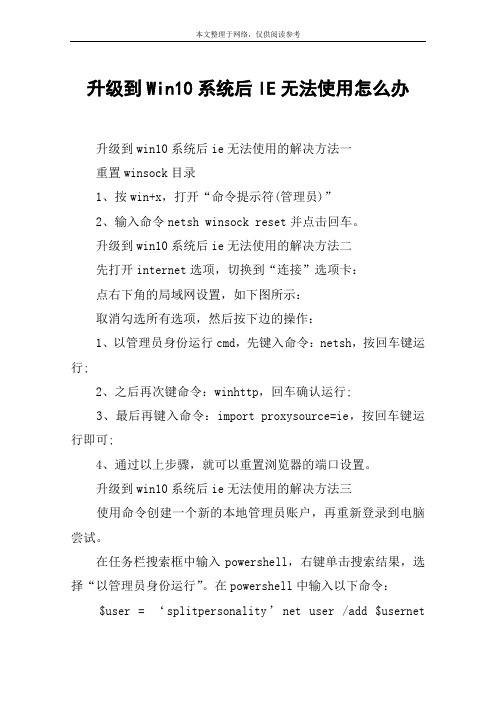
升级到Win10系统后IE无法使用怎么办
升级到win10系统后ie无法使用的解决方法一
重置winsock目录
1、按win+x,打开“命令提示符(管理员)”
2、输入命令netsh winsock reset并点击回车。
升级到win10系统后ie无法使用的解决方法二
先打开internet选项,切换到“连接”选项卡:
点右下角的局域网设置,如下图所示:
取消勾选所有选项,然后按下边的操作:
1、以管理员身份运行cmd,先键入命令:netsh,按回车键运行;
2、之后再次键命令:winhttp,回车确认运行;
3、最后再键入命令:import proxysource=ie,按回车键运行即可;
4、通过以上步骤,就可以重置浏览器的端口设置。
升级到win10系统后ie无法使用的解决方法三
使用命令创建一个新的本地管理员账户,再重新登录到电脑尝试。
在任务栏搜索框中输入powershell,右键单击搜索结果,选择“以管理员身份运行”。
在powershell中输入以下命令:$user = ‘splitpersonality’net user /add $usernet
localgroup administrators /add $user
回车运行,之后使用新的账户登录系统看是否正常。
升级到win10系统后ie无法使用的。
如何卸载安装IE浏览器

开始--控制面板--程序--程序和功能--打开或关闭Windows功能,找到Internet Explorer,勾选此项,确定后即可重新打开IE
(3)已安装IE,想重新安装IE时的做法:
开始--控制面板--程序--程序和功能--打开或关闭Windows功能,在里面找到需要重装的Internet Explorer,取消勾选该选项,弹出窗口中会出现一条警告消息,单击“是”,IE开始卸载。当卸载成功后重启系统,重新上面的操作,将刚才被取消的选项再勾上,即可实现对IE的重新安装
1.XP下如何卸载IE
开始---控制面板---添加或删除程序---添加或删除Windows组件,想要删除当前的IE版本,将IE前面复选框的对号去掉,IE即恢复低版本
ห้องสมุดไป่ตู้
2.Win7系统
(1)如何卸载IE
开始--控制面板--程序--程序和功能--查看已安装的更新,在里面找到 Windows Internet Explorer,双击进行卸载,卸载后重启电脑即可
(4)希望从低版本升到高版本的IE
在此举例,从IE8升级到IE10,控制面板---系统和安全---Windows Update,在重要更新和可选更新中找到IE10,点击“确定”,单击“安装更新”,更新完成重启电脑即可
Win10系统IE浏览器如何管理加载项

Win10系统IE浏览器如何管理加载项有时为了浏览器使用方便,我们会安装一些加载项。
如果装得太多就会对IE浏览器打开网页的速度造成影响。
怎么管理和删除不需要的呢?那么我们如何管理IE浏览器的加载项呢?操作方法1.启动IE浏览器。
2.点击IE浏览器设置图标,选择Internet选项。
3.选择程序选项卡,点击管理加载项。
4.弹出管理加载项窗口。
5.选择你不需要的扩展或加速器等程序,进行删除。
补充:浏览器常见问题分析1.IE浏览器首次开机响应速度慢,需要数秒。
搞定办法:IE下选择工具-internet 选项-连接-局域网设置-取消自动检测。
2. IE9图片显示不正常或干脆不显示,尤其是QQ空间搞定办法:工具-internet 选项-高级-加速图形-运用软件而非GPU 选择。
3. 打开网页显示【Internet Explorer 已不再尝试还原此网站。
该网站看上去仍有问题。
您可以执行以下操作:转到首页】搞定方案:工具-internet选项-高级中关闭【启用崩溃自动恢复】重新启动ie后即开。
4. 下载完所需安全控件也无法运用各种网银,付款时识别不出u盾搞定方案:据提示下载银行安全控件并安装。
插上u盾,拿建行为例:在开始菜单里-所有程序-中国建设银行E路护航网银安全组件-网银盾管理工具打开后点击你的u盾并注册。
然后重新启动浏览器(一定要完全退出再进) 进入付款网页上方会显示是否允许加载项,选择在所有站点允许。
这时候可能还需要再次重新启动浏览器进入付款页面这时候你期待的u盾密码输入框会出现。
这样就ok了5. 打开网页一直刷新-失败-刷新,无限循环搞定办法:工具-internet选项-高级-禁用脚本调试。
6. IE 习惯性停止工作或崩溃。
搞定办法:工具-管理加载项,一一禁用排除以找到某个插件的问题。
由于情况多种多样,有些时候找不到具体原因,我们可以通过重置来搞定工具-internet选项-高级。
相关阅读:浏览器实用技巧现在打开了台式电脑桌面上的360安全浏览器的主页。
- 1、下载文档前请自行甄别文档内容的完整性,平台不提供额外的编辑、内容补充、找答案等附加服务。
- 2、"仅部分预览"的文档,不可在线预览部分如存在完整性等问题,可反馈申请退款(可完整预览的文档不适用该条件!)。
- 3、如文档侵犯您的权益,请联系客服反馈,我们会尽快为您处理(人工客服工作时间:9:00-18:30)。
时,弹出提示关闭Inetrnet Explorer 11可能会影响计算机 上安装的其他Windows功能和程序对话框,点击是,如下 图所示。
6、IE浏览器前的勾勾去掉了,点击确定,如下图所示。 7、稍等一会,IE浏览器就被卸载了。系统提示需要重启 电脑IE浏览器的变更才会生效。
如下图所示。
全文完!感谢阅读和支持!
Win10系统怎么卸载IE浏览器1、点击Win系统的菜单按钮, 再点击弹出菜单里的控制面板,如下图所示。 2、点击控制面板窗口里的“程序”
ቤተ መጻሕፍቲ ባይዱ
,如下图所示。 3、在程序窗口里点击启用或关闭Windows功能。如下图 所示。 4、点击后弹出Windows功能对话框,找到Inetrn
et Explorer 11,点击前面的勾勾,将其勾勾去掉,如下图 所示。 5、去掉Inetrnet Explorer 11浏览器前面的勾勾
网瑞测速 /
